Dolphin for Android:カスタムジェスチャーを構成する

タッチスクリーン電話によって可能になる最もクールな機能の1つは、ジェスチャーの使用です。このチュートリアルでは、ジェスチャーを使用して、図形を描画したり、特定のスワイプジェスチャーを作成したりして、Androidデバイス用のDolphinWebブラウザーでカスタマイズされたジェスチャーを構成する方法を学習できます。

閲覧履歴は、すべてのブラウザで役立つ概念であり、特定のWebページを再度見つけるのがはるかに簡単になります。ブラウザには、Cookie、キャッシュされた画像、保存されたフォームデータなどの他の閲覧データも保存されます。ブラウジングデータはデバイスにローカルに保存されます。ただし、いくつかの理由から、ブラウジングデータをクリアすることをお勧めします。たとえば、ブラウザで最初からやり直したい場合や、デバイスの空き容量が不足している場合があります。
ありがたいことに、ブラウジングデータをクリアしたい理由が何であれ、一般的にそうするのは簡単です。
ドルフィンブラウザでブラウジングデータをクリアするには、アプリ内設定に移動する必要があります。アプリ内設定にアクセスできるようにするには、下部のバーの中央にあるイルカのアイコンをタップします。
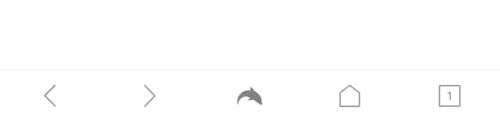
下部のバーの中央にあるイルカのアイコンをタップして、アプリ内設定にアクセスできるようにします。
ポップアップペインの右下にある歯車アイコンをタップして、アプリ内設定を開きます。
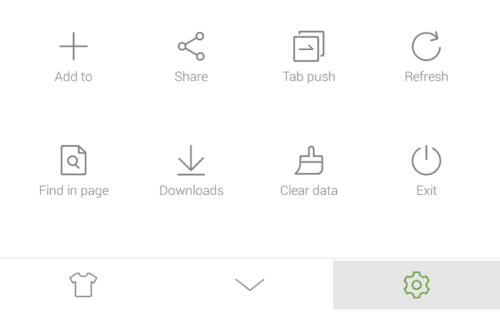
ポップアップペインの右下にある歯車アイコンをタップして、設定を開きます。
設定で、[データ]サブセクションまで下にスクロールし、そのサブセクションの一番上のオプションとなる[データを消去]をタップします。
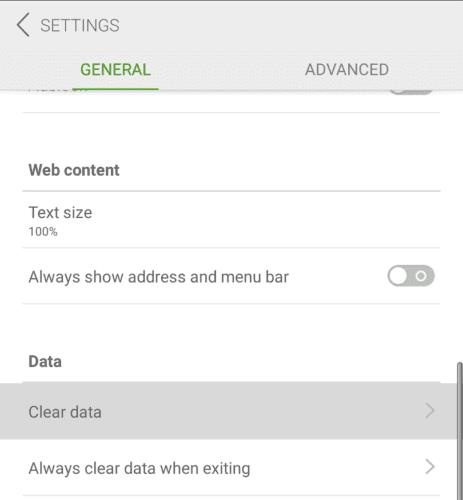
「データ」サブセクションの上部にある「データを消去」をタップします。
次のページで、デバイスから削除するデータタイプを選択できます。「閲覧履歴」は、アクセスしたすべてのWebページのリストです。「キャッシュおよびサイトデータ」は、デバイスに一時的に保存されたデータの選択です。「Cookie」は、通常、デバイスに長期間保存される小さなデータです。「フォームデータ」は、自動的に入力できる保存されたフォームコンテンツです。「パスワード」は保存されたウェブサイトのパスワードです。「ロケーションアクセス」は、どのWebサイトがロケーションサービスへのアクセスを要求し、許可または拒否したかをカバーします。
デバイスから削除するコンテンツの種類を選択し、[選択したデータを消去]をタップするだけです。
ヒント:確認ダイアログは表示されないため、選択したデータを削除しても問題がないことを確認した場合にのみ、削除ボタンをタップするように注意する必要があります。
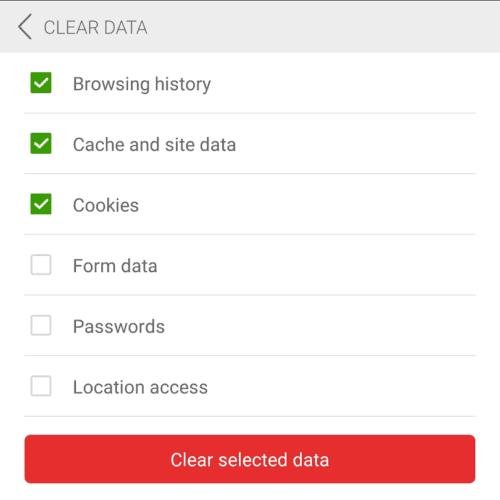
削除したいデータタイプを選択し、「選択したデータをクリア」をタップします。
タッチスクリーン電話によって可能になる最もクールな機能の1つは、ジェスチャーの使用です。このチュートリアルでは、ジェスチャーを使用して、図形を描画したり、特定のスワイプジェスチャーを作成したりして、Androidデバイス用のDolphinWebブラウザーでカスタマイズされたジェスチャーを構成する方法を学習できます。
ほとんどのWebサイトは、少なくとも2つのレイアウトで構成されており、1つはデスクトップユーザー向けに最適化され、もう1つはモバイルデバイス向けに最適化されています。Android用のドルフィンブラウザには2つあり、ユーザーエージェントをカスタム値に変更できます。これらの手順で独自のユーザーエージェントを設定する方法を学びます。
最近のブラウザは通常、Webアドレスと検索用語の両方にURLバーを使用します。URL以外のものはすべて検索用語として扱われます。ブラウザこれらの手順を使用して、Android用のDolphineWebブラウザアプリで使用されるデフォルトの検索エンジンを変更する方法を学習します。
Facebookストーリーは作成するのがとても楽しいです。Androidデバイスとコンピュータでストーリーを作成する方法を紹介します。
このチュートリアルでは、Google Chrome と Mozilla Firefox での自動再生される迷惑な動画を無効にする方法を学びます。
Samsung Galaxy Tab S8が黒い画面で固まってしまい、電源が入らない問題を解決します。
Fireタブレットでメールアカウントを追加または削除しようとしているですか?この包括的ガイドでは、プロセスをステップバイステップで説明し、お気に入りのデバイスでメールアカウントを迅速かつ簡単に管理する方法をお教えします。見逃せない必見のチュートリアルです!
Androidデバイスでのアプリの自動起動を永久に防ぐための二つの解決策を示すチュートリアルです。
このチュートリアルでは、Google メッセージングアプリを使用して Android デバイスからテキストメッセージを転送する方法を説明します。
Android OSでスペルチェック機能を有効または無効にする方法。
Samsungが新しい旗艦タブレットのラインナップを発表したとき、注目すべき点がたくさんありました。 Galaxy Tab S9とS9+は、Tab S8シリーズに期待されるアップグレードをもたらすだけでなく、SamsungはGalaxy Tab S9 Ultraも導入しました。
Amazon Kindle Fireタブレットで電子書籍を読むのが好きですか? Kindle Fireで本にメモを追加し、テキストをハイライトする方法を学びましょう。
Samsung Galaxy Tab S9タブレットでデベロッパーオプションとUSBデバッグを有効にする方法について説明するチュートリアルです。









